Fájlmegosztás – Samba
A Samba egy programgyűjtemény, amely Unix, Linux rendszereken megvalósítja az SMB protokollt. Az SMB a Server Message Block szavakból alkotott betűszó. Szokás még CIFS néven is említeni, amely a Common Internet File System szavakból alkotott betűszó.
Az SMB a Windowsos világ terméke, segítségével fájlokat, nyomtatókat tudunk megosztani Windowsok között. A unixos, linuxos rendszerek részt vehetnek a fájl és nyomtatómegosztásban a Samba segítségével.
Telepítés: sudo apt install samba
Tűzfal engedély: sudo ufw allow Samba
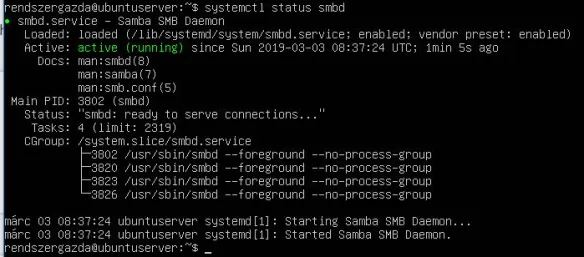
A samba a systemd vezérlő parancsaival kezelhető:
státusz lekérése: systemctl status smbd
Felhasználó hozzáasása a Sambához: sudo smbpasswd -a felhasználónév
Feladat: minden felhasználó férjen hozzá a home könyvtárához!
sudo nano /etc/samba/smb.conf
|
1 2 3 4 5 6 7 |
[homes] comment = Home Directories browseable = yes read only = no create mask = 0700 directory mask = 0700 valid users = %S |
Feladat2: hozzunk létre anonim megosztást, amit bárki megnézhet!
$ sudo mkdir /var/samba
$ sudo chmod 777 /var/samba/
sudo nano /etc/samba/smb.conf:
|
1 2 3 4 5 6 7 8 |
[public] comment = public anonymous access path = /var/samba/ browsable =yes create mask = 0660 directory mask = 0771 writable = yes guest ok = yes |
Ha kész, akkor restart samba: sudo systemctl restart smbd
Ellenőrzés: smbclient -L localhost vagy smbclient -L gyakorlat.and
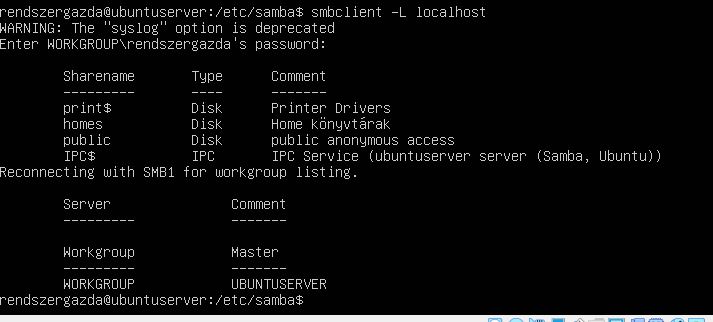
Létrehozhatunk pár teszt fájlt:
$ touch /var/samba/public-share
$ touch /home/pista/home-share (nálam van pista nevű felhasználó)
Nézzük meg, működik-e a samba:
sudo systemctl status smbd
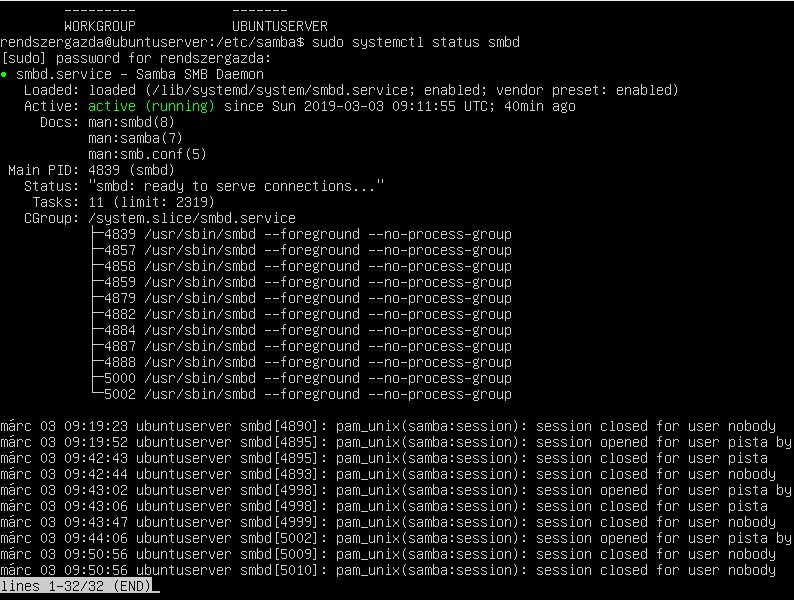
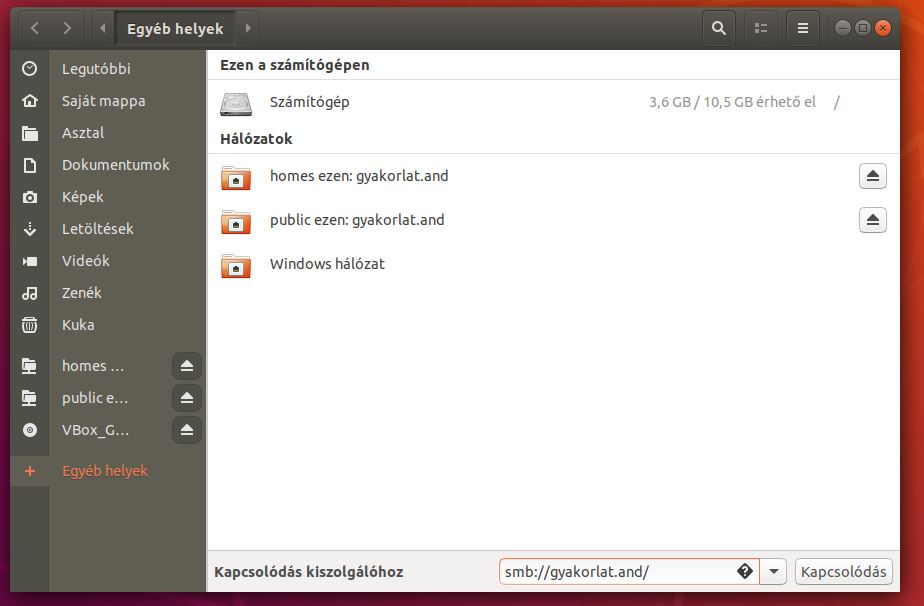
Teszt: Ubuntu desktop verzión: fájlkezelőben smb://gyakorlat.and majd kapcsolódás
Utána pedig vagy a homes, vagy a public, majd a felhasználói adatok megadása.
Feladat3: Hozzunk létre megosztást csoportnak!
Ebben a példában lesz egy tanulok nevű csoportunk, benne egy tanulo1 nevű felhasználóval. Adunk nekik egy megoszott mappát feladatok néven, ebben lesznek szóbeli és írásbeli feladatok
Csoport létrehozása
sudo groupadd tanulok
Felhasználó létrehozása, hozzáadása csoporthoz
sudo adduser tanulo1
sudo usermod -a -G tanulok tanulo1
Könyvtár létrehozása
sudo mkdir -p /srv/samba/feladatok
sudo mkdir -p /srv/samba/feladatok/szóbeli
sudo mkdir -p /srv/samba/feladatok/írásbeli
Engedélyek a mappára:
sudo chgrp tanulok /srv/samba/feladatok -R
sudo chmod -R 770 /srv/samba/feladatok
Felhasználók hozzáadása a sambához:
sudo smbpasswd -a tanulo1
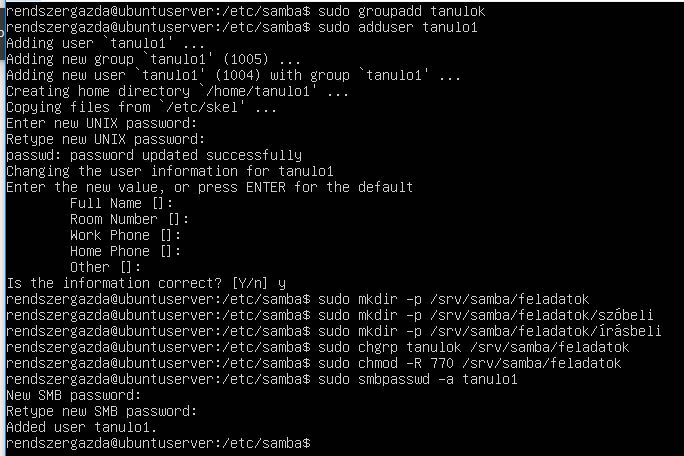
sudo nano /etc/samba/smb.conf
|
1 2 3 4 5 6 7 8 9 10 |
[tanulok] path = /srv/samba/feladatok browseable = yes writable = yes guest ok = no read only = no valid users = @tanulok MENTÉS! Bezárás... <span style="color: #0000ff;">sudo systemctl restart smbd.service</span> <span style="color: #0000ff;">sudo systemctl restart nmbd.service</span> |
Open LDAP kiszolgáló
Telepítés:
sudo apt install slapd ldap-utils
Az slapd konfigurálása:
sudo dpkg-reconfigure slapd
Nézzük meg, működik-e: slapcat
Telepítsünk fel egy webes klienst, amivel grafikus felületen tudjuk beállítani:
apt-get install phpldapadmin
Konfiguráció: sudo nano /etc/phpldapadmin/config.php
Ezeket a sorokat kell szerkeszteni, beírni ha valamelyik esetleg nincs:
$servers = new Datastore();
$servers->newServer(‘ldap_pla’);
$servers->setValue(‘server’,’name’,’Saját LDAP szerver’);
$servers->setValue(‘server’,’host’,’127.0.0.1′);
$servers->setValue(‘server’,’base’,array(‘dc=gyakorlat,dc=and’));
$servers->setValue(‘login’,’auth_type’,’session’);
$servers->setValue(‘login’,’bind_id’,’cn=admin,dc=gyakorlat,dc=and’);
Próbáljuk ki az Ubuntu klienssel: http://192.168.1.1/phpldapadmin


